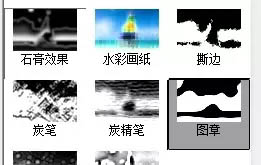效果图有两组,制作方法虽然有点差别,不过思路基本接近。过程:先简单加强素材图片的明暗对比;然后用一些特殊滤镜给图片增加类似绘画的纹理;再把图片转为黑白,适当增加背景和文字等装饰即可。
最终效果1--山水效果

最终效果2--烟雨效果

原图

山水效果:一、打开原图素材,先提高对比度。这样可让画面的黑白对比更强烈,更符合水墨画的画面特征。

二、使用一款插件:SNAPART(百度云下载:http://pan.baidu.com/s/1umwWY),选择粉彩中的细节。

三、然后降低画笔大小,这样可以让画面更加精致。
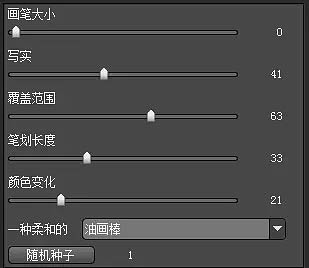

四、使用一个滤镜:滤镜 > 素描 > 图章。